Casio XJ V1_XJ V2 V2_Users Guide Users RU
User Manual: Casio V2_UsersGuide XJ-V1, XJ-V2 | Проекторы | Руководства пользователей | CASIO
Open the PDF directly: View PDF ![]() .
.
Page Count: 43

1
ИНФОРМАЦИОННЫЙ
ПРОЕКТОР
XJ-V1/XJ-V2
Инструкция по эксплуатации
zВнимательно прочитайте информацию разделов «Меры безопасности» и «Меры
предосторожности при эксплуатации» в документе «Инструкция по настройке», чтобы
обеспечить правильное использование устройства.
zСохраните эту инструкцию в надежном месте для справок в будущем.
zДля получения последней версии этого руководства и «Инструкции по настройке» посетите
указанный ниже веб-сайт.
http://world.casio.com/manual/projector/
RU

2
zDLP является зарегистрированным товарным знаком Texas Instruments в США.
zТехнология HDMI, логотип HDMI и мультимедийный интерфейс высокого разрешения
(High-Definition Multimedia Interface) являются товарными знаками или
зарегистрированными товарными знаками компании HDMI Licensing, LLC.
zXGA является зарегистрированным товарным знаком IBM Corporation в США.
zДругие названия компаний и продуктов могут являться зарегистрированными торговыми
названиями или товарными знаками соответствующих владельцев.
zСодержание данной инструкции по эксплуатации может быть изменено без
предварительного уведомления.
zЗапрещается копировать данную инструкцию пользователя, как целиком, так и частично.
Данную инструкцию разрешается использовать исключительно в личных некоммерческих
целях. Запрещается использовать инструкцию в любых других целях без письменного
разрешения CASIO COMPUTER CO., LTD.
zCASIO COMPUTER CO., LTD. не несёт ответственности за какой-либо ущерб или
упущенную выгоду, а также по претензиям третьих лиц, вызванным использованием
данного продукта или данной инструкции.
zCASIO COMPUTER CO., LTD. не несёт ответственности за какой-либо ущерб или
упущенную выгоду, понесённые в результате утраты данных в связи с неисправностью, в
результате ремонта данного продукта или по другим причинам.
zИзображения экранов, приводимые в данной инструкции, предоставлены исключительно в
демонстрационных целях и могут не соответствовать в точности изображению на экране
фактического продукта.

3
Содержание
Полезные характеристики и функции....................... 5
Подготовка к работе ..................................................... 6
Настройка проектора............................................................................6
Меры предосторожности при настройке .................................................................. 6
Подключение кабелей проектора........................................................7
Пульт ДУ................................................................................................8
Установка батарей в пульт ДУ........................................................................... 9
Замена батарей в пульте ДУ............................................................................... 9
Эксплуатация проектора............................................ 10
Выбор источника входного сигнала (INPUT) ....................................10
Выбор источника входного сигнала .................................................................. 10
Разрешение .............................................................................................................. 10
Операции вывода изображения ........................................................11
Использование ручной трапецеидальной коррекции (KEYSTONE) ................ 11
Изменение масштаба изображения (D-ZOOM)................................................. 11
Моментальная очистка изображения и отключение звука (BLANK) ............ 11
Остановка изображения (FREEZE).................................................................... 11
Автоматическая настройка изображения (AUTO).......................................... 12
Изменение формата проецируемого изображения (ASPECT)........................ 12
Регулировка яркости изображения (FUNC) ...................................................... 13
Изменение цветового режима (FUNC) .............................................................. 13
Регулировка уровня громкости (VOLUME) .......................................14
Регулировка громкости звука ............................................................................ 14
Отключение звука................................................................................................ 14
Режим Eco (ECO)................................................................................15
Выбор режима «Режим Eco» ............................................................................... 15
Использование таймера презентации (TIMER)................................16
Отображение таймера ....................................................................................... 16
Отображение меню функции таймера ............................................................. 16
Настройка параметров таймера...................................................................... 17
Начало отсчёта времени таймером ................................................................ 17
Приостановка отсчёта таймера...................................................................... 18
Возобновление отсчёта таймера..................................................................... 18
Сброс таймера на начальное время.................................................................. 18
4
Использование меню настроек (MENU)............................................19
Основные операции меню настроек....................................................................... 19
Настройки меню настроек ....................................................................................... 19
Защита паролем .................................................................................23
Использование пароля ............................................................................................ 23
Изменение пароля ................................................................................................ 24
Изменение настройки пароля для включения................................................... 25
Чистка проектора ........................................................ 26
Чистка внешней поверхности проектора ..........................................26
Чистка объектива................................................................................26
Очистка вентиляционных отверстий.................................................26
Поиск и устранение неисправностей ...................... 27
Индикаторы .........................................................................................27
Индикаторы ошибок и предупреждающие сообщения....................28
Поиск и устранение неисправностей в проекторе ...........................30
Приложение.................................................................. 32
Подключение к компонентному видеовыходу ..................................32
Обновление встроенного ПО.............................................................33
Подключение порта SERVICE проектора к порту USB компьютера........... 33
Установка проектора на потолке.......................................................33
Расстояние проецирования и размер экрана...................................34
Настройка формата экрана и проецируемое изображение ............35
Поддерживаемые типы сигналов ......................................................37
Управление проектором через порт RS-232C..................................39
Установка последовательного подключения между проектором и
компьютером ....................................................................................................... 39

5
Полезные характеристики и функции
zБезртутный гибридный источник света
Оригинальный лазер CASIO и гибридный светодиодный источник света обеспечивают
высокую освещенность до 2700 люменов (для XJ-V1) и 3000 люменов (для XJ-V2). В данном
проекторе не используется ртутная лампа, что делает его безопасным для окружающей
среды.
zПроецирование с нулевым временем ожидания
Гибридный источник света CASIO достигает максимальной яркости сразу после включения
питания, вместо времени ожидания в течение приблизительно одной минуты, которое обычно
требуется при использовании ртутной лампы. Источник света также достигнет максимальной
яркости сразу при его повторном включении после выключения. Для ртутной лампы в таком
случае необходимо длительное время на остывание.
zРежим Eco
Вы можете выбрать один из пяти уровней, которые обеспечивают различные сочетания,
позволяющие сбалансировать энергосбережение с яркостью проецирования.
zПоддержка трех источников входного сигнала
Поддерживаются источники входных сигналов аналогового RGB, компонентного видео
(Y·Cb·Cr, Y·Pb·Pr) и HDMI.
zВертикальная трапецеидальная коррекция
Ручная настройка для коррекции вертикальной трапецеидальной коррекции (искажения
формы проецируемого изображения, возникающего при проецировании снизу или сверху
поверхности проецирования) и возврат проецируемого изображения к прямоугольной форме.
zТерминал AUDIO OUT для вывода аудиосигнала
Аудиосигнал, подаваемый через терминал HDMI или терминал AUDIO IN проектора,
выводится через его терминал AUDIO OUT. При необходимости вывода аудиосигнала с
другого устройства через проектор, динамики с усилителем или другое оборудование можно
подсоединить к терминалу AUDIO OUT.
zПотолочный монтаж и поддержка проецирования сзади
Данный проектор можно настроить на проецирование изображения с нормальной
ориентацией даже в случае установки в перевернутом положении (для проецирования с
потолка) или в случае проецирования с обратной стороны экрана.
zПрямое включение
Проектор можно настроить так, чтобы он автоматически включался и начинал проецировать
сразу после подключения к сети электропитания.
zОбновление строенного ПО
При необходимости обновления встроенного ПО (программного обеспечения во флэш-ПЗУ
проектора) можно передавать на проектор с компьютера.

6
Подготовка к работе
В этом разделе приведено описание того, как выбрать место для установки проектора,
подсоединить кабели и выполнить другие операции по подготовке проектора к эксплуатации.
Проектор следует устанавливать на устойчивом и ровном столе или подставке. Необходимо
убедиться в том, что по бокам от проектора и позади него имеется достаточно места для
соответствующей вентиляции. На приведенных ниже иллюстрациях показана правильная
ориентация проектора по отношению к экрану для оптимального проецирования.
Меры предосторожности при настройке
zНеобходимо использовать удобно расположенную розетку, находящуюся в пределах
досягаемости, что важно для правильного отключения проектора.
zНе размещайте другие предметы на расстоянии менее 30 см от проектора. С особым
вниманием следите за тем, чтобы посторонние предметы не перекрывали втяжные и
вытяжные вентиляционные отверстия проектора.
zПотоки воздуха, исходящие из кондиционирующего оборудования, распространяют тепло,
образующееся в области вокруг объектива, что может привести к появлению тепловых волн
на проецируемом изображении. В этом случае следует изменить направление потока воздуха
или переместить проектор.
Настройка проектора
Экран
Убедитесь в том, что проектор расположен под правильным углом к экрану.

7
Подсоедините проектор к розетке питания и источнику входного сигнала.
Примечание
zДополнительную информацию о компонентном видеоподключении см. в разделе
«Подключение к компонентному видеовыходу» на стр. 32.
zИнформацию о подключении для управления проектором через порт RS-232C см. в
разделе «Управление проектором через порт RS-232C» (стр. 39).
zИнформацию о подключении для обновления строенного ПО проектора см. в разделе
«Обновление встроенного ПО» (стр. 33).
Подключение кабелей проектора
Используйте кабель RGB для подсоединения к выходному терминалу RGB компьютера
или другого источника входного сигнала.
Используйте кабель HDMI* для подсоединения к выходному разъему HDMI компьютера,
видеооборудования или другого источника входного сигнала.
Для подключения проектора к розетке следует
использовать поставляемый в комплекте шнур питания.
* Обязательно используйте высокоскоростной кабель HDMI.

8
Операции проектора выполняются с помощью пульта ДУ, который поставляется в комплекте.
При выполнении операций с помощью пульта ДУ наведите излучатель сигнала пульта ДУ на
один из приемников сигнала на проекторе. Максимальное расстояние действия сигнала пульта
ДУ — приблизительно 5 метров (между излучателем сигнала и приемником).
Внимание!
zВо избежание разрядки батарей храните пульт ДУ таким образом, чтобы случайно не
нажать его клавиши.
Пульт ДУ
1Излучатель сигнала пульта ДУ
2[P] Кнопка питания
Включает и отключает питание.
3Кнопка [ESC]
Нажмите для выхода из отображаемого в данный момент
меню или отмены операции.
4Кнопки управления курсором (S/T/W/X), кнопка [ENTER]
Используйте кнопки управления курсором для
перемещения между пунктами меню и изменения значений
настроек. Нажмите кнопку [ENTER] для выбора пункта
меню или выполнения функции.
5Каждая из этих кнопок используется для выполнения
конкретной фиксированной функции. Дополнительная
информация приведена в разделах, в которых описаны
операции кнопок в «Эксплуатация проектора» (страницы с
10 по 25). Например, информация о кнопке [MENU]
приведена в разделе «Использование меню настроек
(MENU)» (стр. 19).
1
4
3
2
5

9
Установка батарей в пульт ДУ
Внимание!
zДопускается использование только щелочных батарей.
Замена батарей в пульте ДУ
Откройте крышку отсека для батарей на задней панели пульта ДУ, замените старые батареи и
закройте крышку.
*Предостережение!
ИСПОЛЬЗОВАНИЕ БАТАРЕЙ НЕВЕРНОГО ТИПА СОЗДАЁТ
РИСК ВЗРЫВА.
УТИЛИЗАЦИЮ БАТАРЕЙ СЛЕДУЕТ ПРОВОДИТЬ В
СООТВЕТСТВИИ С ИНСТРУКЦИЯМИ.
1.
Откройте крышку отсека для
батарей, расположенного на
обратной стороне пульта ДУ.
2.
Вставьте две батареи, соблюдая
правильную ориентацию
положительного (+) и
отрицательного (–) полюсов.
3.
Закройте крышку отсека для батарей, расположенного на обратной стороне
пульта ДУ.
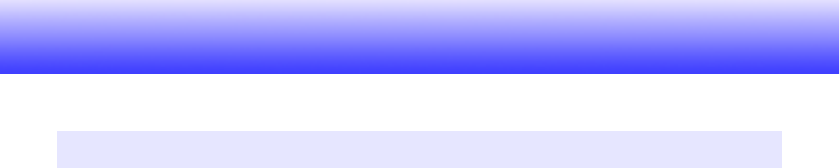
10
Эксплуатация проектора
В этом разделе объясняется, как выполнять операции проектора с помощью пульта ДУ.
Выбор источника входного сигнала
1.
Нажмите кнопку [INPUT].
2.
В диалоговом окне «Вход. сигнал» с помощью кнопок [INPUT], [S] и [T]
выберите необходимый источник входного сигнала и затем нажмите кнопку
[ENTER].
zЕсли вы не нажмете кнопку [ENTER], примерно через две секунды проектор
автоматически применит текущий источник входного сигнала.
zНазвание выбранного источника сигнала на несколько секунд появится в правом
верхнем углу проецируемого экрана.
zЕсли входной сигнал не удается определить, появится сообщение «Нет вход. сигнала».
Разрешение
Видеоразрешение проектора установлено на уровне XGA (1024 × 768 пикселов).
Несоответствие входного сигнала с компьютера видеоразрешению проектора может привести к
повышению зернистости изображения, плохой видимости текста и других знаков, а также к
появлению муара. В этом случае измените настройку входного сигнала компьютера в
соответствии с видеоразрешением проектора. Информацию об изменении настроек компьютера
следует искать в документации пользователя, поставляемой в комплекте с компьютером.
Выбор источника входного сигнала (INPUT)

11
Использование ручной трапецеидальной коррекции
(KEYSTONE)
В проекторе предусмотрена функция трапецеидальной
коррекции проецируемого изображения для проецирования
под углом.
С помощью кнопок [KEYSTONE +] и [KEYSTONE –] можно
вручную откорректировать параметр «Трапец. коррекция».
Изменение масштаба изображения (D-ZOOM)
1.
Нажмите кнопку [D-ZOOM +].
zПроецируемое изображение увеличится, расширившись относительно центра.
2.
Для дальнейшего центрированного увеличения проецируемого
изображения снова нажмите кнопку [D-ZOOM +]. Для уменьшения
изображения нажмите кнопку [D-ZOOM –].
zКаждое нажатие кнопки [D-ZOOM +] увеличивает изображение (повышает коэффициент
зумирования), а кнопки [D-ZOOM –]соответственно уменьшает. Удерживая нажатой
любую из кнопок, можно непрерывно изменять коэффициент зумирования.
3.
При увеличенном изображении с помощью кнопок [S], [T], [W] и [X] можно
перемещать область отображения для просмотра других частей
изображения.
4.
Нажатие кнопки [ESC] завершает операцию зумирования.
Моментальная очистка изображения и отключение звука
(BLANK)
1.
Нажмите кнопку [BLANK].
zЭкран очистится, и появится изображение пустого экрана, заданное настройкой меню
настроек «Пустой экран» (стр. 21); звук отключится.
2.
Для возобновления нормального звука и изображения нажмите кнопку
[BLANK] (или кнопку [ESC]).
Остановка изображения (FREEZE)
Нажмите кнопку [FREEZE], чтобы остановить изображение от текущего источника входного
сигнала. Чтобы вернуться к отображению входного сигнала в режиме реального времени, снова
нажмите кнопку [FREEZE] или нажмите кнопку [ESC].
Операции вывода изображения
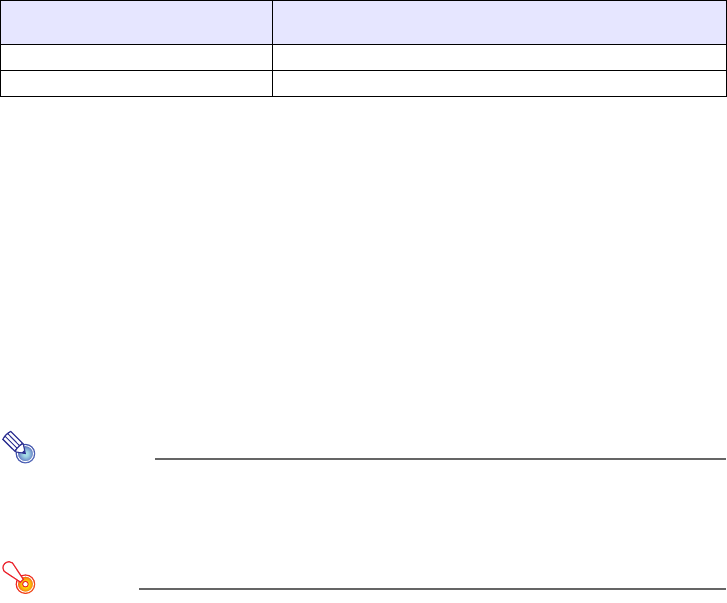
12
Автоматическая настройка изображения (AUTO)
Нажмите кнопку [AUTO].
zНажатие кнопки [AUTO] автоматически регулирует частоту и фазу в соответствии с входным
сигналом; это может уменьшить мерцание и другие проблемы проецируемого изображения.
zЭта операция поддерживается, если источник входного сигнала — Компьютер (RGB).
Изменение формата проецируемого изображения
(ASPECT)
Нажмите кнопку [ASPECT], чтобы просмотреть доступные настройки формата экрана для
проецируемого изображения.
В приведенной ниже таблице показаны настройки, доступные для каждого типа входного
сигнала.
Описание настроек
Примечание
zИнформацию о влиянии настройки формата экрана на проецируемое изображение см. в
разделе «Настройка формата экрана и проецируемое изображение» (стр. 35).
zНастройку формата экрана также можно изменить в меню настроек: «Настройки экрана
3 Формат изобр-ия» (стр. 21).
Внимание!
zСледует помнить о том, что увеличение или уменьшение изображения кнопкой [ASPECT]
в коммерческих целях или для публичной презентации может нарушать защищённые
законом авторские права владельца оригинального материала.
Входной сигнал Нажатие [ASPECT] позволяет циклически просмотреть такие
настройки:
RGB, HDMI (ПК)Норма J Полный J 16:9 J 16:10
Компонент., HDMI (DTV) Норма J 16:9 J 16:10 J 4:3
Норма:Проецируется с максимально возможным для проектора разрешением, при этом
сохраняя формат изображения входного сигнала.
Полный:Проецируется с максимально возможным для проектора разрешением, при этом
увеличивая или уменьшая формат изображения входного сигнала.
16:9: Настройка обозначает формат изображения с соотношением 16:9, что соответствует
киноэкрану, телевизору высокого разрешения т.п. Использование данной настройки при
сжатии формата 16:9 входного сигнала до формата 4:3 позволяет отображать
изображение с нормальным соотношением сторон 16:9.
16:10: Данная настройка задает формат изображения с соотношением 16:10. Используйте
данную настройку для регулировки изображения для проекции на экран с
соотношением 16:10.
4:3: Независимо от формата экрана входного сигнала изображение всегда меняет формат
на 4:3 для проецирования.

13
Регулировка яркости изображения (FUNC)
1.
Нажмите кнопку [FUNC]. В открывшемся меню выберите «Яркость», а затем
нажмите кнопку [ENTER].
2.
На открывшемся экране регулировки яркости с помощью кнопок [W] и [X]
отрегулируйте яркость.
3.
Нажатие кнопки [ESC] закроет окно.
Изменение цветового режима (FUNC)
1.
Нажмите кнопку [FUNC]. В появившемся меню выберите «Цвет. режим», а
затем нажмите клавишу [ENTER].
zОтобразится окно выбора цветового режима. Выбранный в данный момент цветовой
режим обозначается отмеченным кнопочным полем.
2.
С помощью кнопок [T] и [S] переместите выделение к нужному Цвет.
режиму и нажмите кнопку [ENTER].
zВ результате будет поставлена отметка напротив выбранного цветового режима.
zДополнительные сведения о функциях каждого цветового режима см. в разделе «Рег-ка
изобр-ия 1 3 Цвет. режим» (стр. 20).
3.
Нажатие кнопки [ESC] закроет окно.
Внимание!
zЦветовой режим невозможно выбрать в следующих случаях.
•Если для настройки Режим Eco выбрано «Выкл.» (стр. 15)

14
Для регулировки уровня громкости аудиосигнала из терминала AUDIO OUT можно использовать
кнопки пульта ДУ [VOLUME +] и [VOLUME –].
Регулировка громкости звука
1.
Нажмите кнопку [VOLUME +] или [VOLUME –].
zНа проецируемом изображении появится экран «Громкость».
2.
Нажимайте кнопку [VOLUME +] для увеличения громкости или кнопку
[VOLUME –] для уменьшения громкости.
3.
После выбора необходимого уровня нажмите [ESC].
Отключение звука
1.
Нажмите кнопку [VOLUME +] или [VOLUME –], чтобы отобразить экран
«Громкость».
2.
Нажмите кнопку [ENTER].
zЗвук из динамиков перестанет исходить.
3.
Чтобы восстановить звук, нажмите кнопку [VOLUME +] или [VOLUME –].
Регулировка уровня громкости (VOLUME)

15
Указанные ниже настройки режима Режим Eco позволяют выбрать приоритет низкому
энергопотреблению, работе с низким уровнем шумов или яркости проецирования.
Выбор режима «Режим Eco»
1.
Нажмите кнопку [ECO].
zНа проецируемом экране появится окно «Режим Eco».
2.
С помощью кнопок [W] и [X] выберите нужную настройку.
zПри выборе настройки «Вкл.» переходите к шагу 3. При выборе настройки «Выкл.» — к
шагу 4.
3.
Для регулировки «Ур-нь Eco» (баланс между энергоэффективностью, тихой
работой устройства и яркостью проецирования) выполните указанные
ниже шаги.
4.
Нажатие кнопки [ESC] закроет окно.
Примечание
zПока для настройки режима Режим Eco выбрано «Выкл.», можно указать, какому
параметру следует отдать предпочтение — яркости или цвету. Дополнительные
сведения см. в разделе «Рег-ка изобр-ия 1 3 Режим Eco выкл.» (стр. 20).
Режим Eco (ECO)
Вкл.:Позволяет вручную настроить значение яркости, необходимое для энергосберегающей и
тихой работы устройства.
Выкл:Приоритет отдаётся яркости проецирования.
1Кнопкой [T] выберите Ур-нь Eco.
2С помощью кнопок [W] и [X] выберите нужную настройку Ур-нь Eco.
Меньше отметок — более высокий приоритет яркости проецирования. Большее
количество отметок — приоритет энергоэффективности и тихой работе устройства.

16
Таймер презентации показывает обратный отсчет от заданного значения времени. С помощью
таймера можно видеть, сколько прошло времени презентации, и задавать ограничение времени
презентации. Таймер презентации можно настроить таким образом, чтобы он отображался на
проецируемом изображении.
Отображение таймера
Если таймер не отображается на проецируемом изображении, нажмите один раз кнопку [TIMER].
Таймер появится приблизительно на пять секунд и затем автоматически исчезнет, если в меню
функции таймера для параметра «Непрерывное отображение» выбрано «Выкл.».
Отображение меню функции таймера
Если таймер не отображается на проецируемом изображении, нажмите два раза кнопку [TIMER].
Если таймер отображается, нажмите кнопку [TIMER] один раз.
Это меню служит для запуска, приостановки, возобновления и сброса таймера, а также для
настройки различных параметров таймера.
Использование таймера презентации (TIMER)

17
Настройка параметров таймера
1.
Нажмите кнопку [TIMER], чтобы отобразить меню функции таймера.
2.
С помощью кнопок [T] и [S] выберите настройку «Положение»,
«Непрерывное отображение» или «Время пуска» и затем измените значения
как описано в следующей таблице.
3.
Чтобы сохранить настройки и закрыть меню функции таймера, нажмите
[ESC].
zЧтобы немедленно запустить таймер после изменения его настроек, с помощью кнопок
[T] и [S] выберите «Пуск таймера» в меню функции таймера и затем перед нажатием
[ESC] в описанном выше шаге нажмите кнопку [ENTER].
Начало отсчёта времени таймером
1.
Нажмите кнопку [TIMER], чтобы отобразить меню функции таймера.
2.
Выберите «Пуск таймера» и затем нажмите кнопку [ENTER].
zМеню функции таймера закроется и начнётся обратный отсчёт.
zПосле того, как обратный отсчет достигает 00:00, начинается 60-минутный прямой
отсчет (от –00:01 до –60:00). Во время прямого отсчета цифры дисплея таймера красные
(указывают на то, что презентация продолжается дольше заданного времени).
Для того чтобы:Выполните действие:
Изменить положение
таймера на проецируемом
изображении
Выберите «Положение» и затем с помощью кнопок [W] и [X] выберите
одну из следующих настроек: «Право низ», «Право верх», «Лево верх»,
«Лево низ» (заводская настройка: Право низ).
Включить или отключить
непрерывное отображение
таймера
Выберите «Непрерывное отображение» и затем с помощью кнопок [W] и
[X] выберите «Вкл.» или «Выкл.» (заводская настройка: Выкл.).
Вкл.: После вывода таймера на экран он отображается до открытия
другого диалогового окна или нажатия кнопки [ESC].
Выкл.: Таймер автоматически исчезает приблизительно через пять секунд
после появления.
Установить время начала
обратного отсчета
таймера
Выберите «Время пуска» и затем с помощью кнопок [W] и [X] задайте
нужное время начала обратного отсчета.
Время начала можно установить от пяти до 60 минут, с пятиминутным
шагом (заводская настройка: 20 минут).
18
Приостановка отсчёта таймера
1.
Нажмите кнопку [TIMER], чтобы отобразить меню функции таймера.
2.
Выберите «Пауза таймера» и затем нажмите кнопку [ENTER].
Возобновление отсчёта таймера
1.
Нажмите кнопку [TIMER], чтобы отобразить меню функции таймера.
2.
Выберите «Рестарт таймера» и затем нажмите кнопку [ENTER].
Сброс таймера на начальное время
1.
Нажмите кнопку [TIMER], чтобы отобразить меню функции таймера.
2.
Выберите «Сброс таймера» и затем нажмите кнопку [ENTER].
zВремя будет сброшено к настройке «Время пуска».

19
Нажатие кнопки [MENU] открывает на проекционном экране меню настроек, показанное ниже. С
помощью этого меню можно регулировать яркость, контрастность и другие настройки
проецируемого изображения, а также изменять настройки проектора.
Инструкция представляет собой описание действий кнопками, доступных для выбранного
(выделенного) в данный момент пункта меню.
Основные операции меню настроек
Настройки меню настроек
zОдна или несколько букв (например, RC) после названия пункта меню показывают элемент,
который является доступным только когда выбран один или несколько определенных
источников входного сигнала. Буквы показывают источник(и) входного сигнала, для которых
доступен пункт меню.
R: вход RGB, C: Компонентный вход, H: вход HDMI (ПК), D: вход HDMI (DTV)
zПункт меню, который не содержит букв, будет доступен независимо от источника входного
сигнала.
zЗаводская настройка обозначена звездочкой (*).
Использование меню настроек (MENU)
Для того чтобы:Выполните действие:
Отобразить меню
настроек
Выйти из меню настроек
Нажмите кнопку [MENU]. Нажатие кнопки [MENU] для выхода из меню настроек
сохраняет установленные настройки, которые отображались в этот момент.
Выбрать пункт меню С помощью кнопок [S] и [T] переместите выделение к меню, которое содержит
нужный пункт, и нажмите кнопку [ENTER]. Затем с помощью кнопок [S] и [T]
переместите выделение к нужному пункту меню.
Установить настройку
пункта меню
zЕсли пункт меню имеет параметры или значения настроек справа, измените
настройку с помощью кнопок [W] и [X].
zДля пункта меню, который справа содержит «Изм-ть [ENTER]» или «OK
[ENTER]», нажмите кнопку [ENTER], чтобы открыть диалоговое окно для
изменения настройки.
Выберите этот пункт меню:Для того чтобы:
Рег-ка изобр-ия 1 3
Яркость
Отрегулировать яркость проецируемого изображения.
Рег-ка изобр-ия 1 3
Контрастность
Отрегулировать контрастность проецируемого изображения.
Пункты меню
(главное меню)
Выделенный текущий
пункт меню
Пункт меню
(подменю)
Инструкция

20
Рег-ка изобр-ия 1 3
Цвет. режим
Выберите один из следующих цветовых режимов проецируемого
изображения: «Стандарт*1», «Графика», «Театр*2», «Доска»,
«Естественный».
*1 Настройка по умолчанию в случае выбора опции RGB или HDMI (ПК) для
входного сигнала.
*2 Настройка по умолчанию в случае выбора опции Компонент или HDMI
(DTV) для входного сигнала.
Рег-ка изобр-ия 1 3
Цвет. баланс
Выберите одну из трёх предустановленных настроек цветового баланса:
«Тёплый», «Стандарт*», «Холод.».
Также может использоваться для отдельной регулировки красного, зеленого
и синего.
Рег-ка изобр-ия 1 3
Режим Eco выкл.
Если выбрано значение «Выкл.» для настройки «Настройка параметров 1 3
Режим Eco» в качестве настройки качества изображения укажите «Яркий»
(приоритет яркости) или «Стандарт*» (приоритет оттенка).
Рег-ка изобр-ия 1 3
Заводские настройки
Возврат начальных значений по умолчанию всех элементов в главном меню
«Рег-ка изобр-ия 1» для проецируемого в данный момент источника
изображения.
Рег-ка изобр-ия 2 3
Верт. положение (RC)
Отрегулировать вертикальное и горизонтальнее положение изображения от
источника входного сигнала относительно целевого экрана.
Рег-ка изобр-ия 2 3
Гор. положение (RC)
Рег-ка изобр-ия 2 3
Частота (R)
Появление вертикальных полос на проецируемом изображении при
выбранном RGB сигнале означает неправильную настройку частоты. В этом
случае необходимо вручную отрегулировать частоту. Если по каким-либо
причинам настройка частоты вручную приводит к исчезновению входного
компьютерного изображения на проекторе, кнопкой [AUTO] можно
выполнить автоматическую настройку, что позволит снова отобразить
изображение.
Рег-ка изобр-ия 2 3
Фаза (R)
Отрегулировать фазу входного сигнала RGB, если изображение мерцает
из-за того, что фаза проектора не соответствует фазе входного сигнала
RGB.
Рег-ка изобр-ия 2 3
Вылеты развертки (CD)
Откорректировать величину вылетов развертки для входного видеосигнала
в диапазоне от 0% до 5%*. Размер области границ, отображаемой на экране
проецирования, зависит от значения настройки. Чем меньше значение, тем
шире область границ, как показано ниже.
Рег-ка изобр-ия 2 3
Заводские настройки (RCD)
Возврат начальных значений по умолчанию всех элементов в главном меню
«Рег-ка изобр-ия 2» для проецируемого в данный момент источника
изображения.
Рег-ка громкости 3
Громкость
Дополнительную информацию см. в разделе «Регулировка уровня громкости
(VOLUME)» (стр. 14).
Рег-ка громкости 3
Заводские настройки
Восстановить заводскую настройку «Громкость» для проецируемого в
данный момент источника сигнала.
Настройки экрана 3
Трапец. коррекция
В этом подменю можно отрегулировать вертикальную трапецеидальную
коррекцию проецируемого изображения.
Выберите этот пункт меню:Для того чтобы:
Диапазон отображения 5%
Диапазон отображения 0%

21
Настройки экрана 3
Формат изобр-ия (RCHD)
Выбрать для проецируемого изображения соотношение сторон экрана.
Дополнительную информацию см. в разделе «Изменение формата
проецируемого изображения (ASPECT)» (стр. 12).
Настройки экрана 3
Режим проец-ия
Указать, как будет выполняться проецирование: спереди или сзади экрана.
Спереди*:этот вариант позволяет проецировать изображение на экран
спереди.
Сзади:этот вариант позволяет проецировать изображение на экран сзади.
Данная настройка переворачивает проецируемое изображение по
горизонтали.
Настройки экрана 3
Уст-ка на потолке
Настройка проектора для подвешивания к потолку.
Вкл.: выберите, когда проектор подвешен к потолку. Так как проектор
перевернут, проецируемое изображением отражается относительно
горизонтали и вертикали.
Выкл.*:выберите, когда проектор установлен на столе. При проецировании
изображения предполагается, что верх проектора находится вверху.
Настройки экрана 3
Экран без сигнала
Выберите в качестве проецируемого по умолчанию изображения при
отсутствии входного сигнала на проектора (экран без сигнала): «Син.»*
(синий экран), «Чёрн.» (чёрный экран), «Лого» (встроенный логотип
проектора).
Настройки экрана 3
Пустой экран
Выберите одно из следующих изображений, проецируемых, когда нажата
кнопка [BLANK]: «Син.»* (синий экран), «Чёрн.» (чёрный экран), «Лого»
(встроенный логотип проектора).
Настройки экрана 3
Заводские настройки
Возврат начальных значений по умолчанию всех элементов в главном меню
«Настройки экрана» для проецируемого в данный момент источника
изображения.
Настройки вход. сигнала 3
Контакт Компьютер (RC)
Укажите метод для определения входного сигнала, передаваемого через
разъем COMPUTER.
Авто*:проектор автоматически определяет сигнал, передаваемый через
разъем COMPUTER.
RGB: всегда предполагается, что сигнал, передаваемый через разъем
COMPUTER, является сигналом RGB.
Компонент.:всегда предполагается, что сигнал, передаваемый через разъем
COMPUTER, является компонентным видеосигналом.
Настройки вход. сигнала 3
Регулировка уровня RGB (R)
Указывает, включена (Вкл.*) или выключена (Выкл.) регулировка входного
сигнала RGB. Если оставить эту настройку в положении «Вкл.», это обычно
позволяет оптимизировать проецируемое изображение. Однако в
зависимости от входного сигнала возможны случаи, когда эта настройка не
позволит оптимизировать изображение и даже может искажать его. В этом
случае измените настройку в положение «Выкл.».
Настройки вход. сигнала 3
Инд. назв-я сигнала
Указать, должен ли отображаться (Вкл.*) или не отображаться (Выкл.) вновь
выбранный тип входного сигнала при изменении входного сигнала нажатием
кнопки [INPUT].
Настройки вход. сигнала 3
Заводские настройки
Возврат начальных значений по умолчанию всех элементов в главном меню
«Настройки вход. сигнала» для проецируемого в данный момент источника
изображения.
Настройка параметров 1 3
Авто pег-ка (R)
Укажите, следует ли проектору определять сигнал типа RGB (разрешение,
частота) и соответственно регулировать проецируемое изображение
(авторегулировка).
Вкл.*: Авторегулировка включена.
Выкл.: Авторегулировка отключена.
Настройка параметров 1 3
Режим Eco
См. «Режим Eco (ECO)» (стр. 15).
Выберите этот пункт меню:Для того чтобы:

22
Настройка параметров 1 3
Автовыкл.
Установить период времени работы проектора с момента начала
неактивности входного сигнала до момента автоматического отключения
питания. При необходимости автоотключение можно выключить.
5 мин., 10 мин.*, 15 мин., 20 мин., 30 мин.: время до срабатывания
автоотключения.
Выкл.: выключает автоотключение.
Настройка параметров 1 3
Пароль
См. «Защита паролем» (стр. 23).
Настройка параметров 1 3
Прямое включение
Включить (Вкл.) и отключить (Выкл.*) автоматическое включение проектора
при подключении шнура питания переменного тока проектора к силовой
розетке.
Настройка параметров 1 3
Язык
Указать язык отображения.
Английский, французский, немецкий, итальянский, испанский, шведский,
португальский, голландский, норвежский, польский, финский, чешский,
турецкий, русский, литовский, вьетнамский, тайский, малайский,
индонезийский, арабский, китайский (упрощённый), китайский
(традиционный), корейский, японский
Настройка параметров 1 3
Заводские настройки
Возврат начальных значений по умолчанию всех элементов в главном меню
«Настройка параметров 1» для проецируемого в данный момент источника
изображения.
Настройка параметров 2 3
Выс. полож.
Включить или выключить настройку скорости вентилятора высокого
положения над уровнем моря в зависимости от высоты над уровнем моря
места использования проектора.
Вкл.: данную настройку следует активировать при использовании проектора
высоко над уровнем моря (1500–3000 метров), где воздух разряжен.
Данная настройка повышает эффективность охлаждения.
Выкл.*:данную настройку следует активировать для обычных высот над
уровнем моря (до 1500 метров).
Внимание!
zПроектор запрещено использовать на высоте над уровнем моря
свыше 3000 метров.
Настройка параметров 2 3
Таймер-функция
Отобразить меню функции таймера. Дополнительную информацию см. в
разделе «Использование таймера презентации (TIMER)» (стр. 16).
Настройка параметров 2 3
Заводские настройки
Возврат начальных значений по умолчанию всех элементов в главном меню
«Настройка параметров 2» для проецируемого в данный момент источника
изображения.
Инфо по функц-ию (RCHD) Отобразить указанную ниже информацию о проекторе.
Вход. сигнал, Назв-е сигнала, Разрешение, Частота строк, Частота кадров,
Система скан-ия, Время освещ., Версия (версия ПЗУ проектора)
Все завод. настройки 3
Время работы устр-ва
Отобразить накопленное время эксплуатации данного устройства.
Этот показатель невозможно сбросить.
Все завод. настройки 3
Все завод. настройки
Сбросить все настройки меню настроек, кроме перечисленных ниже.
Настройка параметров 1 3 Язык, Настройка параметров 1 3 Пароль,
Инфо по функц-ию 3 Время освещ., Инфо по функц-ию 3 Версия,
Все завод. настройки 3 Время работы устр-ва
Выберите этот пункт меню:Для того чтобы:

23
Использование пароля позволяет ограничить пользование проектором только для
авторизованного персонала. В настройках можно указать, нужно ли вводить пароль после
включения проектора, и в дальнейшем этот пароль при необходимости можно изменять. Для
настройки пароля служит настройка меню настроек «Настройка параметров 1 3 Пароль».
Использование пароля
При использовании пароля следует помнить о таких мерах предосторожности.
zПароль защищает проектор от несанкционированного использования. Следует помнить, что
он не защищает проектор от кражи.
zПри первом использовании данной функции необходимо ввести заданную производителем
последовательность. Затем, после активации функции защиты паролем, эту
последовательность следует как можно быстрее изменить на другую, выбранную вами.
zПомните о том, что все операции с паролем выполняются с пульта ДУ, поэтому не потеряйте
его.
zТакже следует помнить о том, что с пульта ДУ с разряженными батареям невозможно ввести
пароль. Замените батареи, как только начнётся уменьшаться заряд.
Если вы забыли пароль...
В этом случае для отмены пароля следует обратиться к дистрибьютору CASIO и принести с
собой нижеуказанные вещи. Процедура отмена пароля производится за оплату.
Без удостоверения и проектора дистрибьютор CASIO не сможет сбросить пароль проектора.
Гарантийный талон на проектор также следует хранить в безопасном месте.
Внимание!
zСброс пароля с помощью вышеописанной процедуры также сбросит все настройки
проектора, кроме времени освещения, на настройки по умолчанию.
Обязательно храните пароль записанным!
Вы не сможете использовать проектор, если вы забыли пароль. Настоятельно рекомендуется
хранить пароль в письменном или другом виде так, чтобы в нужный момент его можно было
проверить.
Защита паролем
1. Удостоверение личности (оригинал или копия водительский прав, рабочего удостоверения и
т.п.)
2. Проектор

24
Изменение пароля
1.
Нажмите кнопку [MENU], чтобы отобразить меню настроек.
2.
С помощью кнопки [T] выберите «Настройка параметров 1» и затем
нажмите кнопку [ENTER].
3.
С помощью кнопки [T] выберите «Пароль» и затем нажмите кнопку
[ENTER].
zОткроется диалоговое окно для ввода текущего пароля.
4.
Введите текущий пароль.
zПароль для включения проектора — это не реальное «слово» из букв, а некоторая
последовательность символов, вводимых с пульта ДУ.
zЕсли в настройках ещё установлен заводской пароль по умолчанию, введите его с
кнопок пульта ДУ.
5.
Введя текущий пароль, нажмите кнопку [ENTER].
zОткроется экран настройки «Пароль».
6.
С помощью кнопки [T] выберите «Изм-ть пароль» и затем нажмите кнопку
[ENTER].
zВ результате отобразится диалоговое окно для ввода нового пароля.
7.
Введите кнопочную последовательность, выбрав максимум восемь кнопок.
zДля составления пароля можно использовать любые из нижеуказанных кнопок.
[INPUT], [MENU], [BLANK], [FREEZE], [ECO], [VOLUME +], [VOLUME –], [D-ZOOM +],
[D-ZOOM –], [KEYSTONE +], [KEYSTONE –], [S], [T], [W], [X], [TIMER], [AUTO], [ASPECT],
[FUNC]
8.
Введя новый пароль, нажмите кнопку [ENTER].
zВ результате отобразится диалоговое окно для повторного ввода нового пароля.
9.
Введите ту же последовательность кнопок в шаге 7, затем нажмите кнопку
[ENTER].
zПоявление сообщения «Новый пароль зарегистрирован.» подтвердит успешное
изменение пароля. Нажмите кнопку [ESC].
zЕсли пароль, введённый в этом шаге, будет отличаться от пароля, введённого в шаге 7,
появится сообщение «Введённый пароль неверен.». Нажмите кнопку [ESC], чтобы
вернуться к шагу 7.
[S] [T] [W] [X] [S] [T] [W] [X]
25
Изменение настройки пароля для включения
1.
Выполните шаги с 1 по 5 процедуры «Изменение пароля» (стр. 24) и
откроется экран настройки «Пароль для включения».
2.
После подтверждения того, что «Пароль для включения» выбран, с
помощью кнопок [W] и [X] выберите настройку «Вкл.» или «Выкл.».
zИзменение настройки с «Выкл.» на «Вкл.» приведёт к отображению диалогового окна
«Спрашивать пароль при вкл. питании?». Нажмите [ENTER] в подтверждение намерения
активировать защиту паролем или нажмите [ESC], чтобы выйти из диалогового окна без
изменений настроек.
3.
По окончании нажмите кнопку [MENU], чтобы выйти из меню настроек.
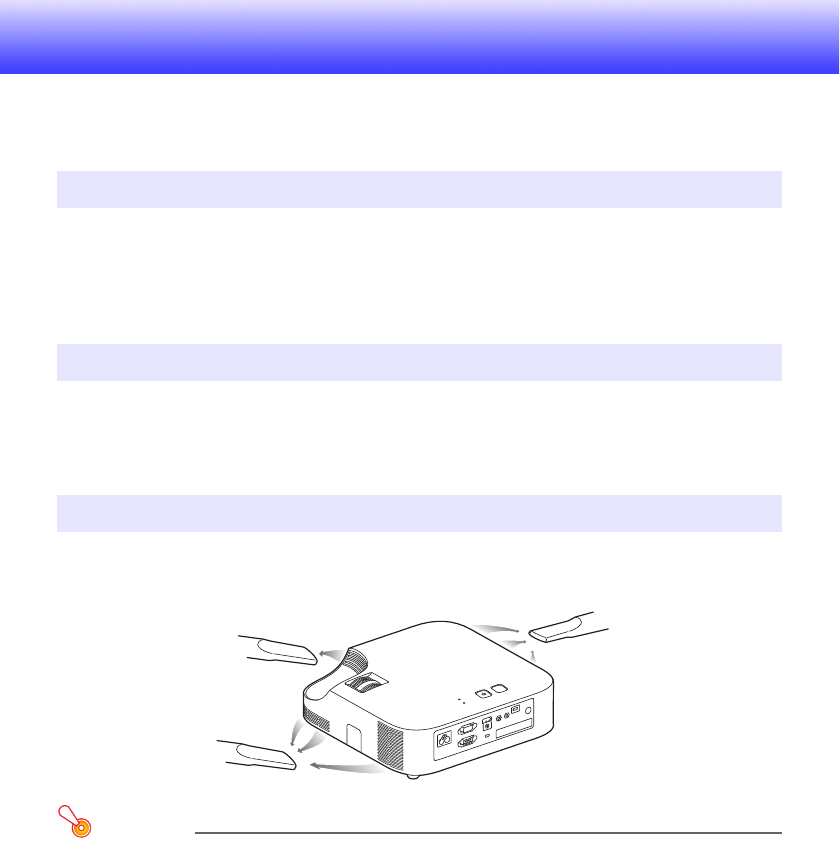
26
Чистка проектора
Возьмите за правило регулярно чистить проектор как описано в этом разделе. Перед началом
чистки проектора необходимо отключить его от розетки питания и подождать, пока он полностью
остынет.
Для чистки поверхности следует использовать мягкую ветошь, смоченную в слабом водном
растворе нейтрального моющего средства. Перед протиранием проектора необходимо
обязательно тщательно отжать ветошь.
Запрещается использовать для чистки бензин, алкоголь, растворитель и другие летучие
вещества.
Объектив следует тщательно вытирать салфеткой для объектива (продаётся отдельно) или
бумагой для оптических стёкол, которая обычно используется для протирки очков или объектива
камеры. Во время чистки объектива не применяйте излишнюю силу и старайтесь не повредить
объектив.
Пыль и загрязнение скапливаются в основном вокруг вентиляционных отверстий. Поэтому с
помощью пылесоса следует периодически (примерно раз в месяц) вычищать скопившуюся пыль
и грязь, как показано ниже.
Внимание!
zПродолжительное использование проектора без чистки областей вокруг втяжных
отверстий может привести к перегреву внутренних деталей, а следовательно и к
неисправности.
zОпределённые условия эксплуатации также могут стать причиной скопления
загрязнения и пыли вокруг вытяжных отверстий проектора. В таком случае вытяжные
отверстия следует почистить, как описано выше.
Чистка внешней поверхности проектора
Чистка объектива
Очистка вентиляционных отверстий

27
Поиск и устранение неисправностей
Индикатор POWER/STANDBY и индикатор STATUS изменяются, отображая текущее состояние
проектора как описано в таблицах ниже.
Индикатор POWER/STANDBY
Индикатор STATUS
Примечание
zИндикаторы POWER/STANDBY и STATUS загораются янтарным цветом сразу после
включения в розетку проектора.
Индикаторы
Состояние индикатора:Состояние проектора:
Светится красным Подключен к источнику питания, но выключен (режим ожидания)
Мигает зеленым Прогревается после включения
Светится зеленым Питание включено, обычная работа
Мигает красным Внутренний процесс сразу после отключения питания
Состояние индикатора:Состояние проектора:
Светится зеленым Для настройки «Режим Eco» выбрано «Вкл.»
Светится (или мигает) красным Ошибка
Светится (или мигает) янтарным Ошибка
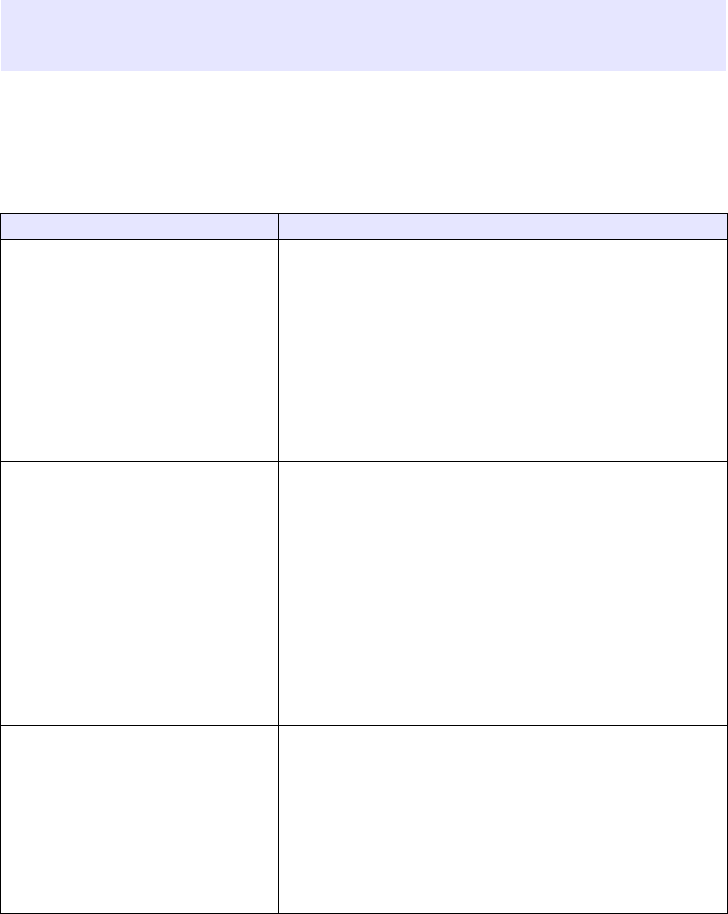
28
Предупреждающие сообщения и индикаторы сообщают о проблеме при появлении ошибки
работы проектора.
zПри появлении ошибки следует дождаться остановки вентилятора и только затем вынуть из
сети шнур питания. Отключение шнура питания во время работы вентилятора может привести
к ошибке в момент последующего подключения шнура.
zНажмите кнопку [ESC], чтобы закрыть предупреждающее сообщение.
Индикаторы ошибок и предупреждающие
сообщения
Индикатор/Сообщение об ошибке Описание и необходимые действия
POWER : Горит постоянно
зеленым цветом
Внутренняя температура проектора слишком высокая. Выполните
следующие действия.
1Проверьте, не заблокированы ли вентиляционные отверстия
проектора, и убедитесь в том, что вокруг проектора достаточно
пространства. См. «Меры предосторожности при настройке»
(стр. 6).
2В случае скопления пыли вокруг втяжных или вытяжных
отверстий следует выключить проектор и удалить пыль. См.
«Чистка проектора» (стр. 26).
STATUS : – (Горит постоянно
зеленым цветом в
случае выбора «Вкл.»
для настройки «Режим
Eco».)
Сообщение :Высокая внутр.
температура. Вент.
отверстия
заблокированы?
POWER : Горит постоянно
зеленым цветом J
Горит красным цветом
Питание отключилось автоматически в результате внутреннего
перегрева. Выполните следующие действия.
1Проверьте, не заблокированы ли вентиляционные отверстия
проектора, и убедитесь в том, что вокруг проектора достаточно
пространства. См. «Меры предосторожности при настройке»
(стр. 6).
2В случае скопления пыли вокруг втяжных или вытяжных
отверстий следует удалить пыль. См. «Чистка проектора» (стр.
26).
Если с вентиляционными отверстиям всё в порядке, убедитесь в
том, что индикатор POWER/STANDBY горит янтарным цветом (не
мигает), и снова включите питание. Если же после включения
питания ошибка появляется снова, обратитесь к своему продавцу
или в ближайший официальный сервисный центр CASIO.
STATUS : –
Сообщение :Высокая внутр.
температура. Проектор
будет выключен.
POWER : Горит красным цветом Питание отключилось автоматически из-за проблемы с
вентилятором. Убедитесь в том, что индикатор POWER/STANDBY
горит красным цветом (не мигает), а вентилятор остановлен.
После проверки индикатора POWER/STANDBY отключите шнур
питания от проектора и дождитесь, пока индикаторы проектора
погаснут. Затем снова вставьте шнур питания в проектор и
включите его.
Если же после включения питания ошибка появляется снова,
обратитесь к своему продавцу или в ближайший официальный
сервисный центр CASIO.
STATUS : Мигает янтарным
цветом
(с интервалом в 0,5 сек.)
Сообщение :Проблема с
вентилятором. Проектор
будет выключен.

29
POWER : Горит постоянно
зеленым цветом
В системе возникла проблема, которая может повлечь за собой
некорректное выполнение некоторых функций. Выключите
проектор, отключите шнур питания от проектора и дождитесь,
пока индикаторы проектора погаснут. Затем снова вставьте шнур
питания в проектор и включите его.
Если же после включения питания ошибка появляется снова,
обратитесь к своему продавцу или в ближайший официальный
сервисный центр CASIO.
STATUS : – (Горит постоянно
зеленым цветом в
случае выбора «Вкл.»
для настройки «Режим
Eco».)
Сообщение :Возникла некоторая
проблема в системе.
Возможны проблемы с
аудио.
POWER : Горит красным цветом Проектор был выключен автоматически в связи с некоторыми
проблемами, возможной причиной которых стали внешне
цифровые помехи или другие причины. Убедитесь в том, что
индикатор POWER/STANDBY горит красным (не мигает). После
проверки индикатора POWER/STANDBY отключите шнур питания
от проектора и дождитесь, пока индикаторы проектора погаснут.
Затем снова вставьте шнур питания в проектор и включите его.
Если же после включения питания ошибка появляется снова,
обратитесь к своему продавцу или в ближайший официальный
сервисный центр CASIO.
STATUS : Горит красным цветом
Сообщение :–
POWER : Горит красным цветом Проектор был выключен автоматически в результате того, что
источник света отключился или не был включен. Убедитесь в том,
что индикатор POWER/STANDBY горит красным (не мигает), а
затем отключите шнур питания. Подождите некоторое время, а
затем снова подключите его и включите проектор.
Если же после включения питания ошибка появляется снова,
обратитесь к своему продавцу или в ближайший официальный
сервисный центр CASIO.
STATUS : Мигает красным
(с интервалом в 0,5 сек.)
Сообщение :–
POWER : Горит красным цветом Питание отключилось автоматически из-за ошибки памяти
проектора. Убедитесь в том, что индикатор POWER/STANDBY
горит красным (не мигает). После проверки индикатора POWER/
STANDBY отключите шнур питания от проектора и дождитесь,
пока индикаторы проектора погаснут. Затем снова вставьте шнур
питания в проектор и включите его.
Если же после включения питания ошибка появляется снова,
обратитесь к своему продавцу или в ближайший официальный
сервисный центр CASIO.
STATUS : Мигает красным
(с интервалом в 2 или 1
сек.)
Сообщение :–
Индикатор/Сообщение об ошибке Описание и необходимые действия
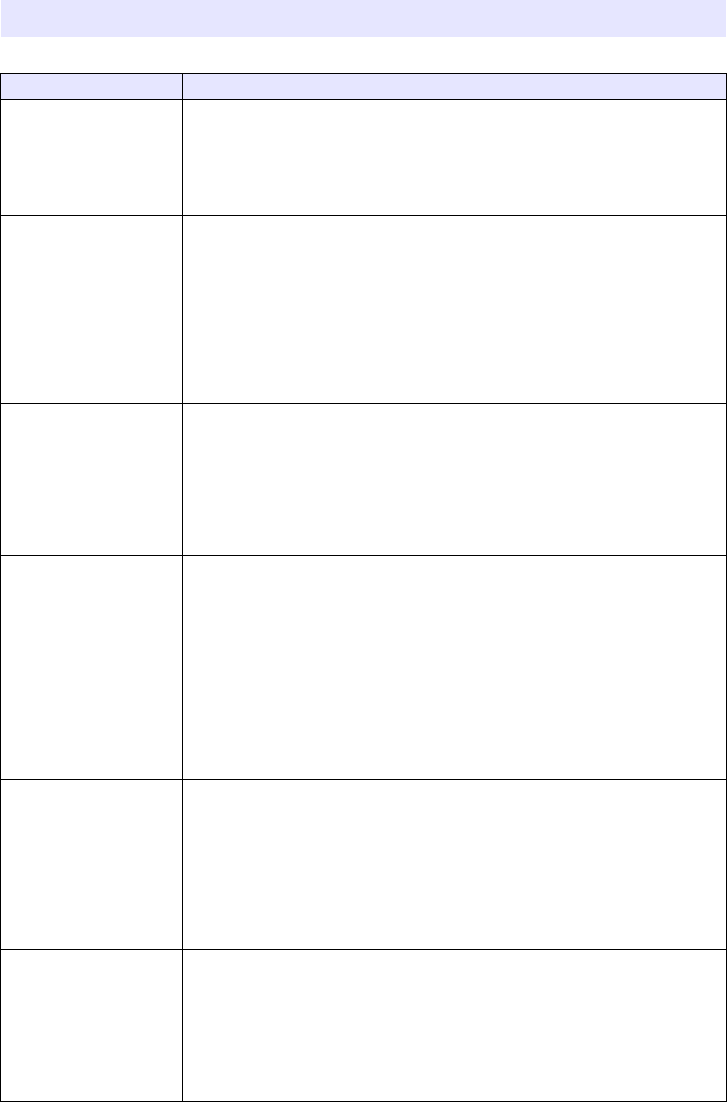
30
При появлении каких-либо проблем с проектором следует проверить следующее.
Поиск и устранение неисправностей в проекторе
Неполадка Возможная причина и рекомендуемые действия
Не включается питание.zЕсли индикатор POWER/STANDBY не горит, это означает, что шнур питания
подсоединён неверно. Подсоедините сетевой шнур правильно.
zЕсли индикатор POWER/STANDBY горит красным цветом, а индикатор
STATUS горит (или мигает) красным или янтарным цветом, это означает, что
возникла какая-то ошибка. См. «Индикаторы ошибок и предупреждающие
сообщения» (стр. 28).
Изображение не
проецируется или
проецируется
некорректно.
zКомпьютер или видеоустройство, подключённые к проектору, не включены
или не передают видеосигнал. Убедитесь в том, что подключённый компьютер
или видеоустройство включены, и выполните необходимые действия для
начала передачи видеосигнала.
zДля проектора выбран несоответствующий тип выходного сигнала. На
проекторе выберите тип источника входного сигнала, соответствующий
подключённому устройству.
zИзображения могут проецироваться некорректно, если компонентный
выходной контакт видеоустройства подключён к контакту КОМПЬЮТЕР
проектора.
Цвет изображения или
экрана отличается от
обычного.
Возможно, выбрана неправильная опция «Компонент.» или «RGB») в качестве
настройки для «Настройки вход. сигнала J Контакт Компьютер» в меню
настройки. Изображение не буде проецироваться корректно, если выбрана
опция «Компонент.» при подключении контакта проектора КОМПЬЮТЕР к
контакту компьютера для выходного сигнала RGB, или если при подключении
контакта проектора КОМПЬЮТЕР к компонентному контакту видеовыхода
видеоустройства выбрана опция «RGB». В меню настроек выберите «Авто» для
настройки «Настройки вход. сигнала J Контакт Компьютер» См. стр. 21.
Я не понимаю сообщения
или содержание меню,
поскольку они
отображаются на другом
языке.
Для выбора нужного языка необходимо выполнить следующие действия. См.
стр. 22.
1. Нажмите кнопку [MENU], чтобы отобразить меню настроек.
2. Если в качестве входного сигнала выбран HDMI (ПК), четыре раза нажмите
[T], а затем нажмите кнопку [ENTER]. Если в качестве входного сигнала
выбран RGB, Компонент. или HDMI (DTV), пять раз нажмите [T], а затем
нажмите кнопку [ENTER].
3. Дважды нажмите [S], а затем кнопку [ENTER], чтобы отобразить меню выбора
языка.
4. С помощью кнопок [T] и [S] выберите желаемый язык, затем нажмите кнопку
[ENTER].
5. Нажмите кнопку [MENU], чтобы выйти из меню настроек.
Не выводится звук через
разъем аудиовыхода
zВозможно, уровень громкости проектора слишком низкий, или же громкость
совсем отключена. Воспользуйтесь кнопками на пульте ду [VOLUME +] и
[VOLUME –] для регулировки уровня громкости. См. стр. 14.
zУровень громкости устройства, подключённого к проектору, слишком низкий,
или же другое устройство не выводит аудиосигнал. Отрегулируйте уровень
громкости подключённого устройства.
zВозможно, аудиовыход подключённого устройства не подключён правильно к
разъему AUDIO IN проектора. Проверьте подключение. См. «Подключение
кабелей проектора» (стр. 7).
Странный цвет Возможно, входной сигнал не соответствует настройкам проектора. Попробуйте
следующее:
–Нажмите кнопку [FUNC], а затем выберите «Яркость» для настройки яркости
изображения.
–Нажмите кнопку [FUNC], а затем выберите «Цвет. режим» для изменения
цветового режима.
–С помощью настройки «Рег-ка изобр-ия 1 J Цвет. баланс» в меню настроек
отрегулируйте цветовой баланс проецируемого изображения.
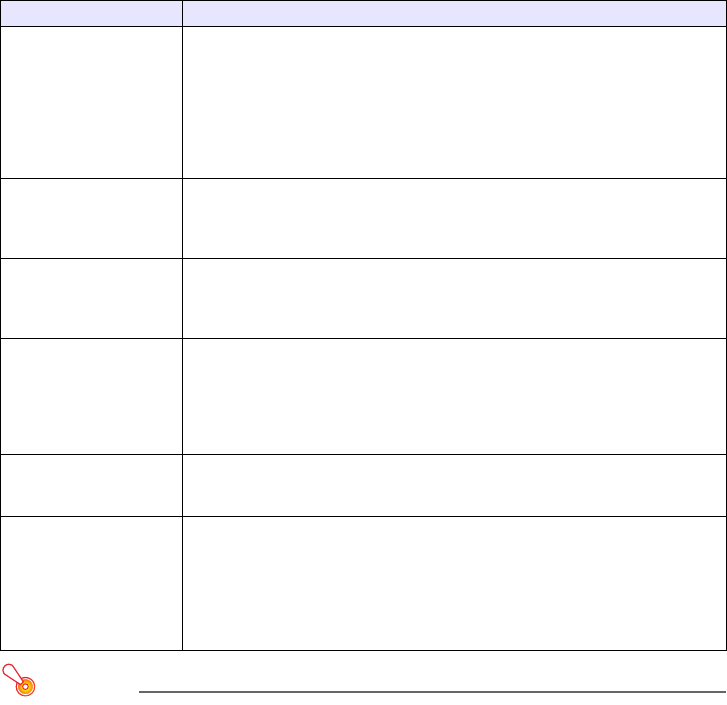
31
Внимание!
zПопробуйте выполнить следующие действия, которые могут помочь вернуть проектор в
нормальный режим работы.
zЕсли после этих действий нормальная работа не возобновится, отнесите проектор в
место приобретения или в официальный сервисный центр CASIO.
Нечёткий текст.zВозможно, изображение расфокусировано. Отрегулируйте фокус
изображения.
zТекущая настройка частоты и/или фазы не соответствует входному сигналу.
(Применимо только к источнику с сигналом RGB.) Нажмите кнопку [AUTO],
чтобы выполнить операцию автоматической регулировки.
zВ меню настроек выполните регулировки «Рег-ка изобр-ия 2 J Частота» и
«Рег-ка изобр-ия 2 J Фаза». (Применимо только к источнику с сигналом RGB.)
См. стр. 20.
Появляется сообщение
«Введите пароль.», и
дальнейшие действия
невозможны.
В меню настроек включена настройка «Настройка параметров 1 J Пароль» для
включения, т.е. проектор защищён паролем. Введите правильный пароль, а
затем нажмите кнопку [ENTER]. См. стр. 23.
Не работает пульт ДУ.zВозможно, батареи пульта ДУ разряжены. Замените батареи.
zВозможно, пульт ДУ расположен слишком далеко от проектора. При
использовании пульта ДУ он должен находиться на расстоянии не более пяти
метров от проектора.
Индикатор POWER/
STANDBY горит красным
цветом, а индикатор
STATUS горит (или
мигает) красным или
янтарным цветом.
Произошла ошибка. См. «Индикаторы ошибок и предупреждающие сообщения»
(стр. 28).
Источник света не
работает.
Закончился срок эксплуатации источника света, или устройство неисправно. В
этом случае следует обратиться к официальному дилеру или в официальный
сервисный центр CASIO.
Питание внезапно
выключается и проектор
перезапускается.
Проектор периодически выполняет операцию самопроверки. В редких случаях в
результате самопроверки может произойти автоматический перезапуск
проектора. Обычно это не свидетельствует о неисправности, поэтому можно
продолжать использовать проектор.
Однако, если перезагрузки продолжают происходить, это может означать
наличие неисправности. В этом случае обратитесь к продавцу устройства или в
авторизованный сервисный центр CASIO.
1. Отключите шнур питания и подождите минимум 10 минут.
2. Снова подключите шнур питания и включите проектор.
Неполадка Возможная причина и рекомендуемые действия

32
Приложение
В этом разделе описывается, как установить подключение компонентного видео между
проектором и видеоустройством.
zКомпонентные видеовыходы существуют в виде комплектов с 3 контактами: Убедитесь в том,
что цвета на штыре компонентного видеокабеля совпадают с цветами контактов (зелёный: Y;
синий: Cb/Pb; красный: Cr/Pr).
zПоддерживается только подключение к аналоговому видеовыходу.
Подключение к цифровому видеовыходу не поддерживается.
Подключение к компонентному видеовыходу
Проектор
Контакт AUDIO IN
Контакт COMPUTER IN
Стерео мини-штекер Ù Аудиокабель со штепсель
ной вилкой (продаётся отдельно)
Компонентный видеокабель (продаётся отдельно)
К компонентным
видеовыходам
К выходным
аудио-контактам
Видеоустройство
Красный
Белый

33
Встроенное ПО проектора (программное обеспечение в ПЗУ проектора) можно обновлять из
компьютера, подключенного к порту SERVICE проектора (USB-порт для обновления ПЗУ) через
USB-кабель.
Подключение порта SERVICE проектора к порту USB
компьютера
С помощью имеющегося в продаже кабеля USB подключите порт SERVICE проектора к порту
USB компьютера.
Один конец кабеля USB с разъемом микро-USB подключите к порту SERVICE проектора, а
разъем на другом конце подключите к порту USB компьютера.
Примечание
zСведения о том, как обновить встроенное ПО, приведены в документе «Projector
Firmware Update Guide», доступном на веб-сайте CASIO.
Проектор можно подвесить на потолок. При этом, проектор должен быть закреплён на потолке в
перевёрнутом виде.
Подробную информацию можно получить на месте приобретения проектора.
Внимание!
zПри закреплении проектора на потолке убедитесь в том, что он расположен минимум в 1
метре от детекторов дыма, пожарных сигнализаций и других защитных устройств.
Размещение проектора вблизи таких устройств может стать причиной их ошибочного
срабатывания в результате реагирования на тепло, излучаемое проектором. Также
следует избегать размещения проектора вблизи источников люминесцентного излучения
или других мощных источников света. Яркий свет может сократить срок службы пульта
ДУ или сделать его работу полностью невозможной. Выбирая место расположения
проектора, обязательно протестируйте работу пульта ДУ.
zПри проецировании изображений закреплённым на потолке проектором, вертикальное и
горизонтальное изображение проецируются перевёрнутыми. Чтобы скорректировать
изображение, необходимо изменить настройки проектора. Дополнительные сведения см.
в подразделе «Настройки экрана 3 Уст-ка на потолке» (стр. 21) раздела «Настройки
меню настроек».
Обновление встроенного ПО
Установка проектора на потолке
Порт SERVICE

34
Приведённые ниже значения расстояния проецирования предназначены для использования в
качестве справочных значений при настройке проектора.
zРасстояние проецирования примерно равно расстоянию от поверхности объектива проектора
до экрана. Расстояние от поверхности объектива до переднего края корпуса проектора (a на
рисунке) составляет приблизительно 94 мм.
zЗначение «h» на рисунке и в таблице означает расстояние между центром объектива
проектора и нижним краем проецируемого экрана. Высота от нижнего края проектора до
центра объектива проектора (b на рисунке) составляет приблизительно 58 мм.
Расстояние проецирования и размер экрана
Размер изображения Примерное расстояние
h
(см)
Размер экрана
(дюймы)
Диагональ
(см)
Мин. расстояние
(м)
Мак. расстояние
(м)
30 76 0,83 0,93 10
40 102 1,15 1,28 13
60 152 1,79 1,99 20
77 196 2,33 2,59 26
80 203 2,43 2,70 27
100 254 3,07 3,41 34
150 381 4,67 5,18 50
200 508 6,27 6,95 67
300 762 9,47 10,49 101
h
b
a
Объектив

35
Ниже описано, как проецируется изображение в зависимости от типа входного сигнала и
настройки формата экрана проектора.
Входной сигнал: RGB или HDMI (ПК)
Настройка формата экрана и проецируемое
изображение
Входной сигнал Норма Полный 16:9 16:10
SVGA (800 × 600)
XGA (1024 × 768)
WXGA (1280 × 800)
SXGA (1280 × 1024)

36
Входной сигнал: Компонентный или HDMI (DTV)
Входной сигнал Норма 16:9 16:10 4:3
Изображение в
формате 4:3
Сжатое
изображение
Изображение Letter
Box
Изображение в
формате 16:9

37
Внимание!
zДаже если сигнал указан в приведенной ниже таблице, невозможно гарантировать
правильное отображение изображений в данном формате.
Сигнал RGB
Поддерживаемые типы сигналов
Название сигнала Разрешение Частота строк (кГц)Частота кадров (Гц)
VESA 640 × 480/60 640 × 480 31,5 60
640 × 480/72 640 × 480 37,9 73
640 × 480/75 640 × 480 37,5 75
640 × 480/85 640 × 480 43,3 85
800 × 600/56 800 × 600 35,2 56
800 × 600/60 800 × 600 37,9 60
800 × 600/72 800 × 600 48,1 72
800 × 600/75 800 × 600 46,9 75
800 × 600/85 800 × 600 53,7 85
1024 × 768/60 1024 × 768 48,4 60
1024 × 768/70 1024 × 768 56,5 70
1024 × 768/75 1024 × 768 60,0 75
1024 × 768/85 1024 × 768 68,7 85
1152 × 864/75 1152 × 864 67,5 75
1280 × 768/60 1280 × 768 47,8 60
1280 × 800/60 1280 × 800 49,7 60
1280 × 960/60 1280 × 960 60,0 60
1280 × 1024/60 1280 × 1024 64,0 60
1280 × 1024/75 1280 × 1024 80,0 75
1280 × 1024/85 1280 × 1024 91,1 85
1366 × 768/60 1366 × 768 47,7 60
1400 × 1050/60 1400 × 1050 65,3 60
1440 × 900/60 1440 × 900 55,9 60
1600 × 1200/60 1600 × 1200 75,0 60
1680 × 1050/60 1680 × 1050 65,3 60

38
Компонентный сигнал
Сигнал HDMI
Название сигнала Частота строк (кГц)Частота кадров (Гц)
HDTV 1080p/50 56,3 50
1080p/60 67,5 60
720p/50 37,5 50
720p/60 45,0 60
1080i/50 28,1 50
1080i/60 33,7 60
SDTV 576p/50 31,3 50
576i/50 15,6 50
480p/60 31,5 60
480i/60 15,7 60
Название сигнала Частота строк (кГц)Частота кадров (Гц)
640 × 480/60 31,5 60
800 × 600/60 37,9 60
1024 × 768/60 48,4 60
1280 × 768/60 47,8 60
1280 × 800/60 49,7 60
1280 × 960/60 60 60
1280 × 1024/60 64 60
1400 × 1050/60 65,3 60
SDTV (480p) 31,5 60
SDTV (576p) 31,25 50
HDTV (720p) (50) 37,5 50
HDTV (720p) (60) 45 60
HDTV (1080i) (50) 28,13 50
HDTV (1080i) (60) 33,75 60
HDTV (1080p) (50) 56,25 50
HDTV (1080p) (60) 67,5 60

39
При установленном последовательном подключении между проектором и компьютером
проектором можно управлять с помощью команд RS-232C, отправляемых с компьютера.
Установка последовательного подключения между
проектором и компьютером
Подключите проектор к компьютеру, как показано на иллюстрации ниже.
Управление проектором через порт RS-232C
Проектор
Имеющийся в продаже последовательный
кабель (переходной)
Компьютер
Последовательный порт (RS-232C)
9-конт. D-Sub (разъём)
Последовательный порт*
9-конт. D-Sub (разъём)

40
Использование команд управления
В данном разделе поясняются команды, использующиеся для управления проектором с
компьютера.
Формат отправки команды
zДополнительная информация об именах и настройках команд приведена в «Список команд».
zДля всех команд используются символы ASCII и целые числа в десятичном формате.
zПри получении нераспознаваемой команды компьютер отправит назад вопросительный знак
(?). Любая команды, пытающаяся установить значение, выходящее за пределы допустимого
диапазона, игнорируется.
zЕсли проектор выполняет процесс, инициированный ранее отправленной командой, функцию
кнопки проектора или функцию кнопки пульта ДУ, отправка следующей команды произойдет
после завершения предыдущего процесса.
Протокол связи
Выполните следующие настройки для последовательного порта компьютера.
Скорость передачи
данных
19200 бит/с
Инф. бит 8 бит
Чётность Нет
Стоп. бит 1 бит
Управление
потоком данных
Нет
Команда чтения
Данная команда отправляется при необходимости получения информации о текущих
настройках информационного проектора.
Формат отправки
данных
(<имя команды>?)
Формат получения
данных
(<применимый диапазон установок команды>,<текущая
настройка>)
Пример отправки
команды
отправляется с компьютера на проектор.
4
возвращается с проектора на компьютер.
Команда записи
Данная команда отправляется для управления информационным проектором (вкл./
выкл. и т.п.) и записи в него данных.
Формат отправки
данных
(<имя команды><значение настройки>)
Пример отправки
команды
отправляется с компьютера на проектор.
4
Настройка громкости проектора меняется на 0.
(VOL ? )
(0-30,15)
(VOL 0 )

41
Список команд
zВыключенный проектор поддерживает только нижеуказанные функции. Не следует давать
выключенному проектору любые другие команды.
zДля использования команды включения пустого экрана или изменения формата экрана
должно осуществляться поступление действительного сигнала.
R: чтение активировано W: запись разрешена
zВкл./Выкл. питания: чтение
zВключение: запись
zПолучение Время освещ.: чтение
Функция Имя
команды RW Диапазон настроек
Вкл./Выкл.: PWR RW 0: Выкл., 1: Вкл.
Переключение входа:
0: Переключает источник входного сигнала на «Контакт
Компьютер» и изменяет настройку «Контакт
Компьютер» на «RGB».
1: Переключает источник входного сигнала на «Контакт
Компьютер» и изменяет настройку «Контакт
Компьютер» на «Компонентный».
6: Переключает источник входного сигнала на «Контакт
Компьютер» и изменяет настройку «Контакт
Компьютер» на «Авто».
7: Переключает источник входного сигнала на «HDMI».
SRC RW 0: RGB, 1: Компонент.,
6: Авто (RGB/Компонент.),
7: HDMI
Пустой экран: Включает и выключает пустой экран. BLK RW 0: Выкл., 1: Вкл.
Громкость:Задаёт значение для регулировки уровня
громкости. Данная настройка применяется к
сигналу источника, проецируемому в данный
момент проектором.
VOL RW От 0 до 30
Цвет. режим: Выбор цветового режима.PSTRW1: Графика, 2: Театр,
3: Стандарт, 4: Доска,
5: Естественный
Формат изобр-ия: Задает соотношение сторон экрана. ARZ RW 0: Норма, 1: 16:9, 4: Полный,
7: 16:10 (в случае выбора
RGB или HDMI (ПК) для
входного сигнала)
1: 16:9, 2: Норма, 6: 4:3,
7: 16:10 (в случае выбора
Компонент. или HDMI (DTV)
для входного сигнала)
Получить время освещ.: Получить время освещения от
проектора.
LMP R 0- единица: час.
Режим Eco: Включение Режима Eco. PMD RW 0: Выкл. (Яркий),
1: Выкл. (Стандарт),
3: Вкл. (Руч. 1),
4: Вкл. (Руч. 2),
5: Вкл. (Руч. 3),
6: Вкл. (Руч. 4),
7: Вкл. (Руч. 5)
Стоп-кадр:Включение и отключение стоп-кадра. FRZ RW 0: Выкл., 1: Вкл.

42
Трапец. коррекция:
Задает настройку трапецеидальной коррекции в
соответствии с приведенными ниже типичными
значениями из меню настроек «Трапец. коррекция».
0: Трапец. коррекция –60
60: Трапец. коррекция 0
120: Трапец. коррекция +60
Пример:Здесь 65 задает настройку, эквивалентную
Трапец. коррекции +5.
KST RW От 0 до 120
Трапец. коррекция +:
Увеличение текущей настройки трапецеидальной
коррекции на 1.
KSP W От 0 до 120
Трапец. коррекция –:
Уменьшение текущей настройки трапецеидальной
коррекции на 1.
KSM W От 0 до 120
Кнопка: Операция выполняется при нажатии кнопки.KEYW1: S, 2: T, 3: W, 4: X,
5: ENTER, 6: ESC,
10: FUNC, 11: MENU,
12: POWER, 13: AUTO,
14: INPUT, 15: TIMER,
16: ASPECT, 17: BLANK,
18: FREEZE, 19: ECO,
20: KEYSTONE +,
21: KEYSTONE –,
22: D-ZOOM +,
23: D-ZOOM –,
24: VOLUME +,
25: VOLUME –
Тип настройки:
Указывает, как проектор устанавливается
относительно экрана для проецирования.
0:проецирование на экран спереди проектора*1
1:потолочный монтаж с проецированием из-за
экрана*2
2:проецирование из-за экрана*1
3:потолочный монтаж с проецированием на экран
спереди проектора*2
POS RW От 0 до 3
APO: Используется для изменения настройки Автовыкл
(изменение настройки времени или отключение
функции Автовыкл.).
APO RW 0: Выкл., 1: 5 мин.,
2: 10 мин., 3: 15 мин.,
4: 20 мин., 5: 30 мин.
Ошибка: Чтение состояния ошибки проектора.STSR0: Норма,
1: Ошибка вентилятора,
2: Ошибка, связанная с
температурой,
7: Light error,
16: Другая ошибка
Громкость +: Увеличение текущей настройки громкости на
1.
VLP W От 0 до 30
Громкость –: Уменьшение текущей настройки громкости
на 1.
VLM W От 0 до 30
Откл. звук:Включение или отключение выключения звука. MUT RW 0: Выкл., 1: Вкл.
*1 Верх проектора вверх
*2 Верх проектора вниз
Функция Имя
команды RW Диапазон настроек

MA1511-A